Im Gegensatz zu einem Windows-PC oder Mac ist das Einrichten eines Chromebooks ein Kinderspiel. Alles was Sie brauchen, ist Ihr Google-Konto, und Sie können loslegen. Dasselbe gilt für das Hinzufügen und Verwenden mehrerer Konten in Chrome OS. Wenn also mehrere Personen in Ihrer Familie ein Chromebook verwenden, ist es eine gute Idee, separate Konten für alle hinzuzufügen. Sie können auch mehrere Konten für sich selbst einrichten, wenn Sie möchten, dass Ihre geschäftlichen und persönlichen Konten unterschiedlich sind. So können Sie in Chrome OS mehrere Konten hinzufügen und diese perfekt verwalten:
Fügen Sie mehrere Konten in Chrome OS hinzu
Es ist ziemlich offensichtlich, dass Sie zunächst mehrere Konten hinzufügen müssen, um sie zu verwalten. Es ist ziemlich einfach, einen neuen Benutzer in Chromebook hinzuzufügen. Wenn Sie das Chromebook zum ersten Mal starten, ist auf der Begrüßungs- / Anmeldeseite die Schaltfläche "Person hinzufügen" im unteren Regal zu finden. Sie können einfach auf die Schaltfläche klicken, um Ihr Google-Konto unter Chrome OS einzurichten. Wenn Sie bereits bei Ihrem Konto angemeldet sind, können Sie sich einfach abmelden, um zu diesem Anmeldebildschirm zu gelangen, und dann neue Benutzer hinzufügen.

Hinweis : Es gibt auch Optionen zum Erstellen eines überwachten Kontos. Hierbei handelt es sich im Wesentlichen um ein Kinderkonto, in dem Sie die Kindersicherung einrichten können, oder Sie können das Chromebook einfach als "Gast" verwenden.
Melden Sie sich bei mehreren Konten gleichzeitig an
Mit Chrome OS können Sie mühelos zwischen mehreren Benutzerkonten wechseln. Sie können jedoch nur dann mehrere Konten verwenden, wenn Sie ein Administratorkonto sind. Nun, wie Sie sich in Chrome OS gleichzeitig bei mehreren Konten anmelden können:
1. Klicken Sie in dem von Ihnen verwendeten Konto auf den Statusbereich oder die Taskleiste, wie wir es kennen, und klicken Sie auf Ihren Kontonamen . Danach sollte eine Option zum Anmelden eines anderen Benutzers angezeigt werden . Klick es an.
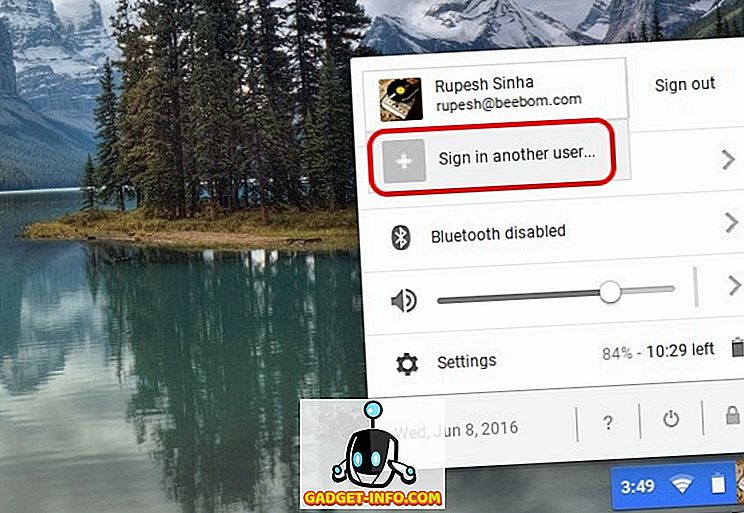
2. Wenn Sie diese Funktion zum ersten Mal verwenden, erhalten Sie eine Meldung, in der Sie über die Funktion informiert werden und die Sie nur mit Konten verwenden sollten, denen Sie vertrauen. Klicken Sie auf „ Ok “.
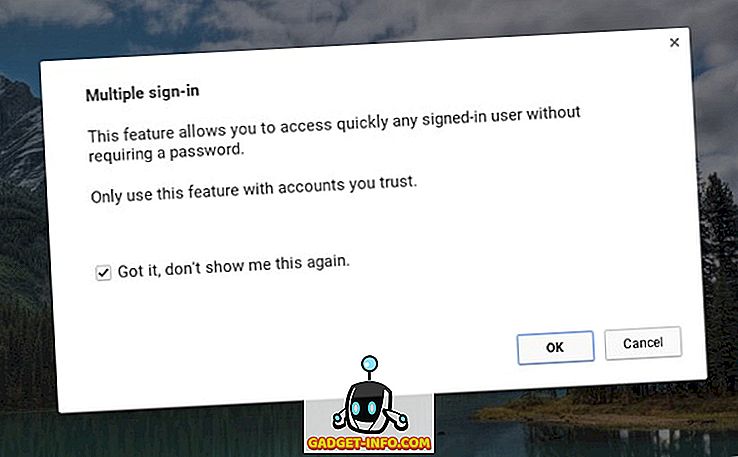
3. Sie gelangen auf den Anmeldebildschirm, auf dem Sie den anderen Benutzer auswählen können, mit dem Sie sich anmelden möchten. Wählen Sie den Benutzer aus und geben Sie das Passwort ein, um sich anzumelden . Es gibt auch eine Warnung mit dem Hinweis: "Auf alle angemeldeten Konten kann ohne Kennwort zugegriffen werden. Diese Funktionen sollten daher nur mit vertrauenswürdigen Konten verwendet werden."
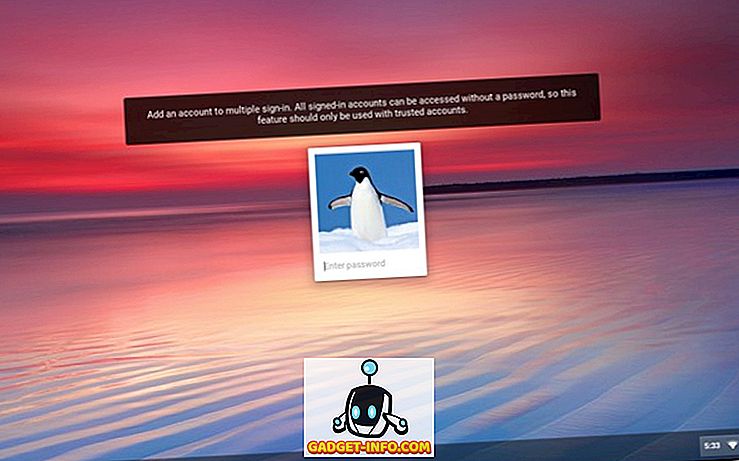
4. Nachdem Sie angemeldet sind, werden beide Konten gleichzeitig im Statusbereich angezeigt . Sie können dann einfach auf eines der Konten tippen, um problemlos zu wechseln, und Sie müssen das Kontopasswort nicht immer wieder eingeben.
Sie können sich jedoch nicht von einem einzelnen Konto abmelden. Wenn Sie sich abmelden möchten, müssen Sie sich über die Schaltfläche " Alle abmelden " von allen Konten abmelden.
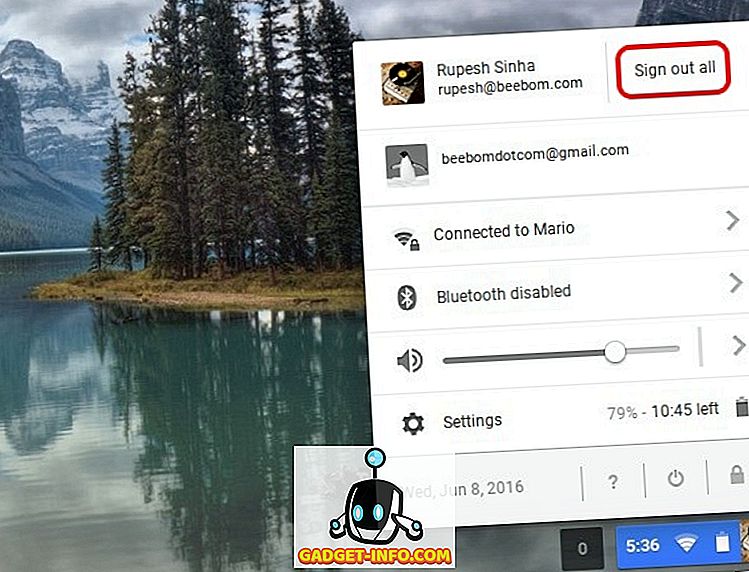
Hinweis : Mit Chrome OS können Sie sich gleichzeitig bei 4 Konten anmelden. Alle aktiven Benutzer verwenden dasselbe Netzwerk, während andere Einstellungen wie Hintergrundbild, Profilbilder, Lesezeichen usw. unterschiedlich sind.
Übertragen Sie Windows von einem Konto auf ein anderes
Wenn Sie gleichzeitig bei mehreren Konten angemeldet sind, können Sie problemlos ein Fenster von einem Konto zu einem anderen verschieben. Um ein Fenster zu verschieben, klicken Sie einfach mit der rechten Maustaste auf den oberen Rand eines Fensters, und Sie sollten die Option „ Fenster verschieben nach… “ sehen.
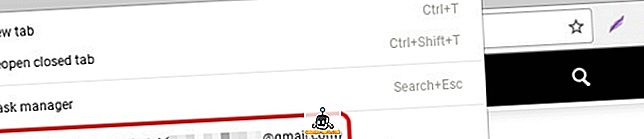
Klicken Sie einfach darauf und das Fenster öffnet sich im gewählten Konto. Google warnt, dass die Funktion zu unerwartetem Verhalten führen kann.
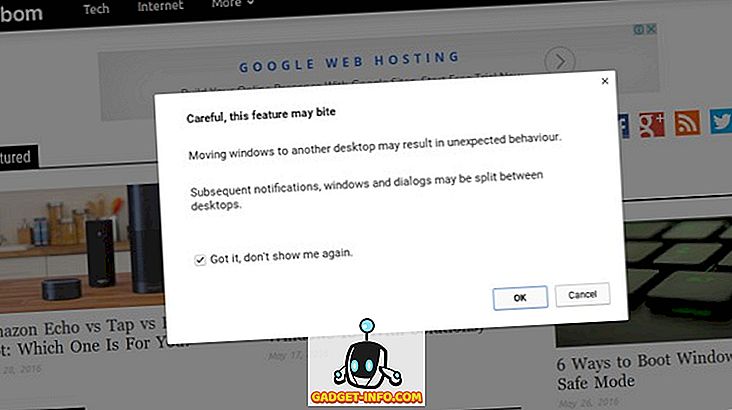
Verwenden Sie mehrere Konten gleichzeitig mit Chrome OS
Die Möglichkeit, mehrere Konten hinzuzufügen, gehört zu allen Desktop-Betriebssystemen. Wir wissen jedoch, dass Sie mit Google problemlos zwischen Benutzerkonten wechseln können. In Chrome OS können Benutzerkonten auch miteinander verbunden werden. Ab jetzt können Sie nur Fenster von einem Konto auf ein anderes verschieben. Es ist jedoch zu erwarten, dass Google in Zukunft mehr ähnliche Funktionen bietet. Nun, das ist alles von unserer Seite. Wenn Sie ein Chromebook-Benutzer sind, machen Sie mit mehreren Konten Spaß. Lass uns wissen, wie es dir gefällt.









